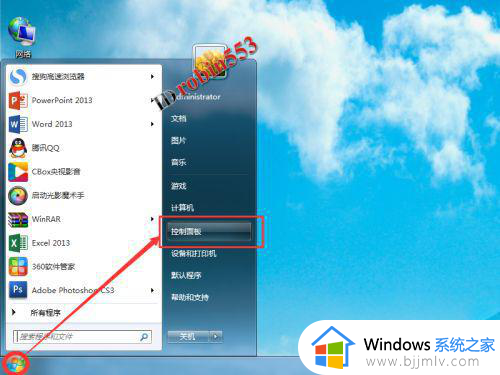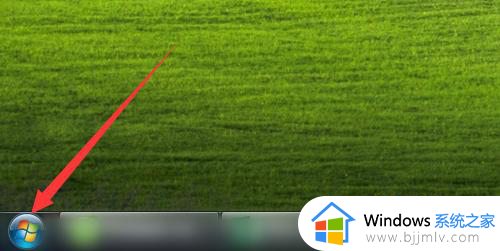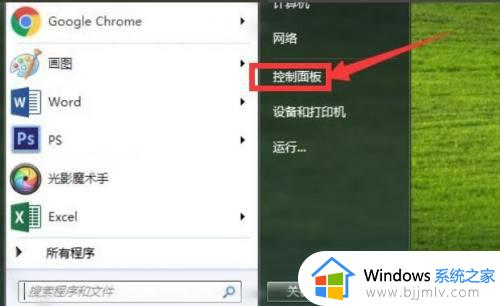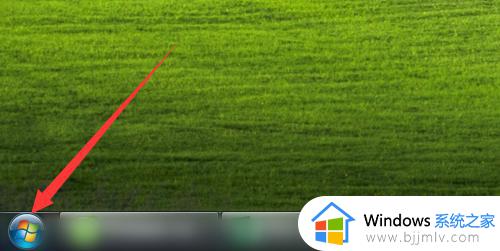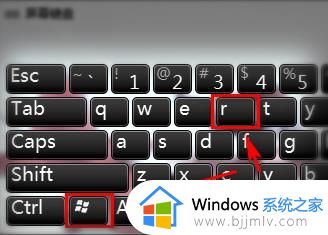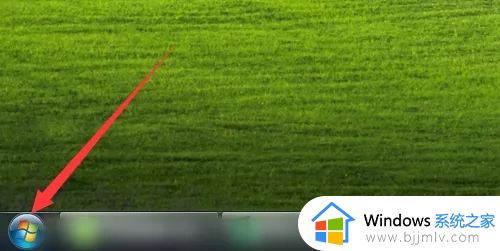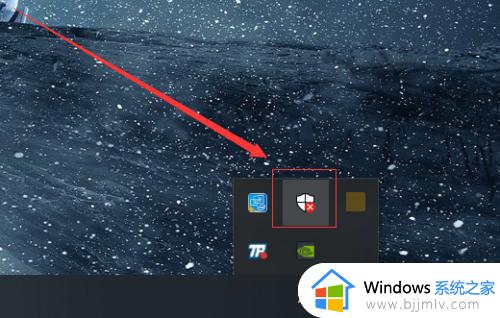win7怎么关闭杀毒软件 如何关闭win7杀毒软件
更新时间:2023-01-07 17:31:19作者:runxin
每当用户在日常运行win7电脑的时候,微软系统自带的杀毒软件也会启动保护电脑运行的安全,不过有些用户的win7电脑在安装有其它杀毒软件的情况下,就想要将系统自带杀毒软件关闭,那么win7怎么关闭杀毒软件呢?接下来小编就来告诉大家关闭win7杀毒软件设置方法。
具体方法:
1、点击电脑桌面左下角的这个图标。
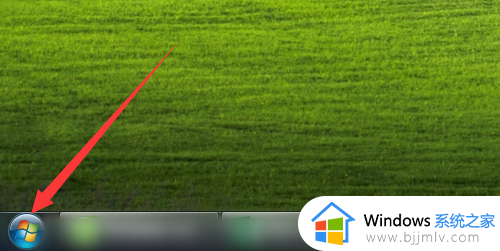
2、在以下窗口点击【控制面板】。
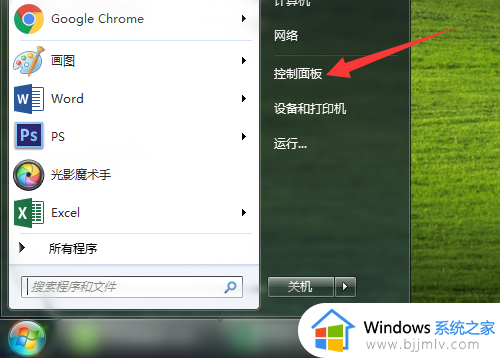
3、在win7控制面板页面点击【Windows防火墙】。
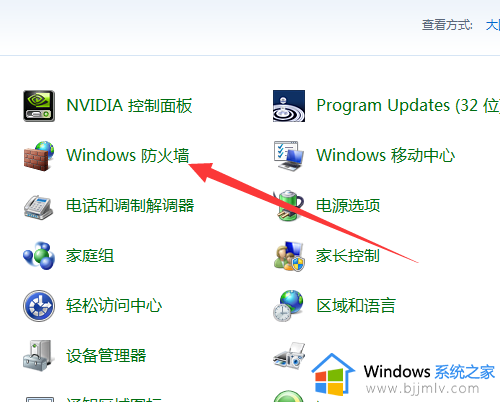
4、在以下窗口点击左侧的【打开或关闭Windows防火墙】。
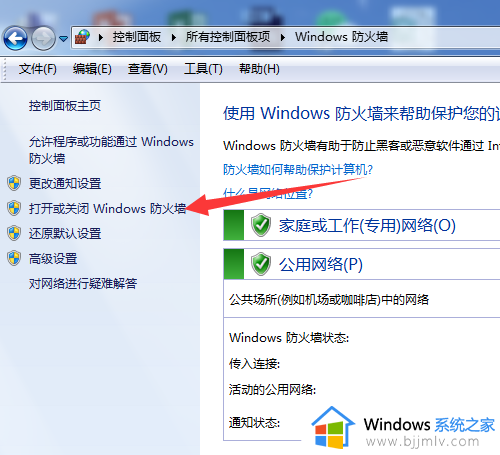
5、在【关闭windows防火墙】前点击小圆圈。
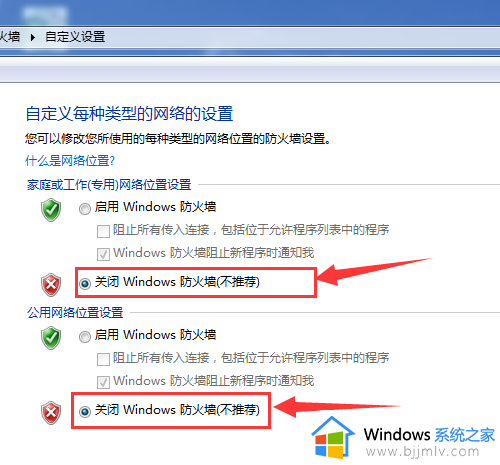
6、最后我们点击【确定】即可关闭win7自带杀毒软件防火墙。
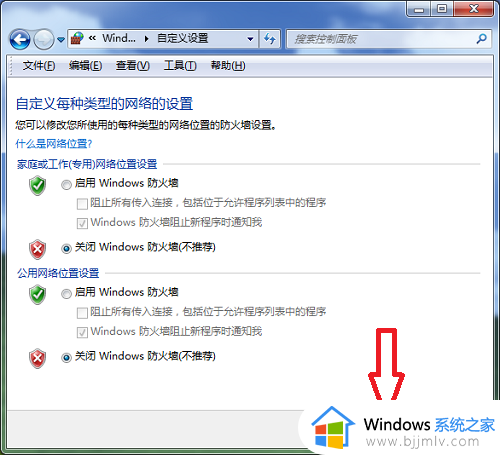
上述就是小编告诉大家的关闭win7杀毒软件设置方法了,还有不清楚的用户就可以参考一下小编的步骤进行操作,希望能够对大家有所帮助。